今天我们来聊聊gif压缩的那些事儿。GIF作为一种流行的图像格式,以其动画效果和跨平台兼容性受到大家的喜爱。但是,GIF文件往往体积较大,上传和分享时可能会遇到一些问题。那么,如何有效地压缩GIF文件呢?接下来,我将为大家介绍几种常用的GIF压缩方法。
方法一:使用在线GIF压缩工具
现在网络上有很多在线GIF压缩工具。这些工具使用起来非常简单,只需要上传GIF文件,选择压缩选项,然后下载压缩后的文件即可。不过,需要注意的是,使用在线工具可能会受到网络速度和稳定性的影响,而且上传的文件可能会存在隐私风险。
1. 访问在线GIF压缩工具:https://gif.55.la/compress/
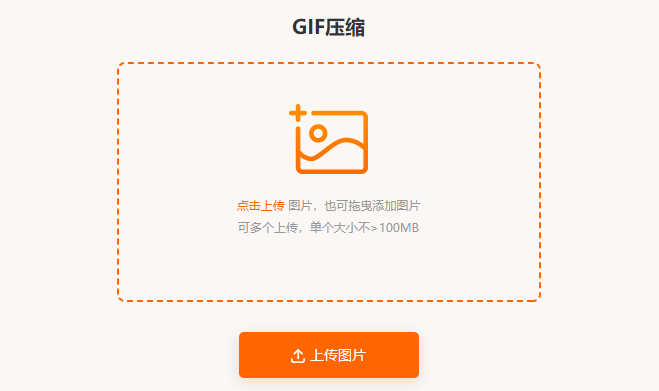
2. 点击上传按钮,选择需要压缩的GIF文件。
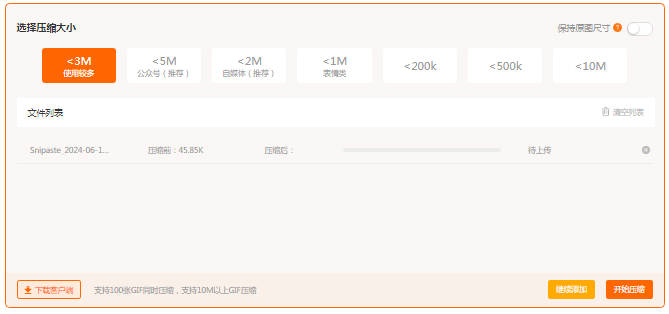
3. 选择压缩目标大小,点击“开始压缩”。对于日常聊天使用,选择默认选项即可。
方法二:gif制作工具
GIF制作工具内置了GIF压缩工具,支持批量压缩gif动图。
1. 启动高级版GIF制作软件,点击“GIF压缩”选项。
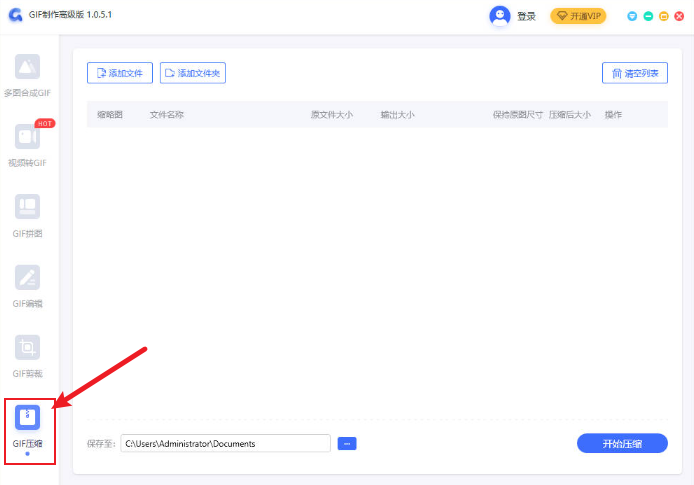
2. 导入待压缩的GIF图片。
3. 设置目标压缩大小,然后点击“开始压缩”。
4. 压缩后,打开文件检查效果。
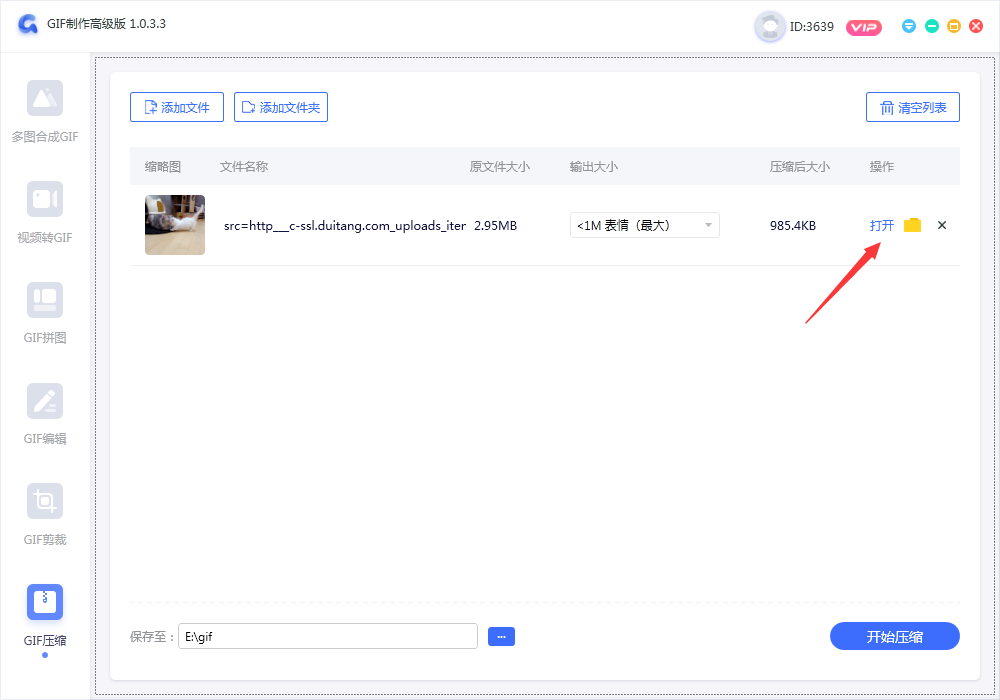
方法三:使用专业的图像处理软件
如果你对GIF压缩有更高的要求,可以考虑使用一些专业的图像处理软件,如Adobe Photoshop、GIMP等。这些软件通常具有更多的压缩选项和更精细的控制,可以更好地满足你的需求。不过,这些软件的学习曲线可能会比较陡峭,需要一定的时间和耐心。
ps压缩GIF步骤
(1)打开Photoshop,导入你的GIF文件。
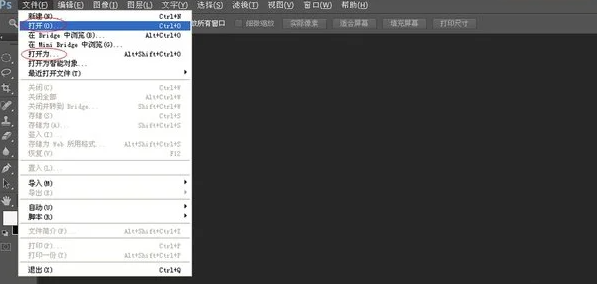
(2)点击“文件”->“导出”->“存储为Web所用格式”。
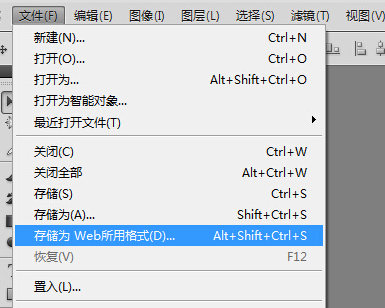
(3)在弹出的窗口中,选择GIF格式,并调整颜色数量和其他设置来优化文件大小。
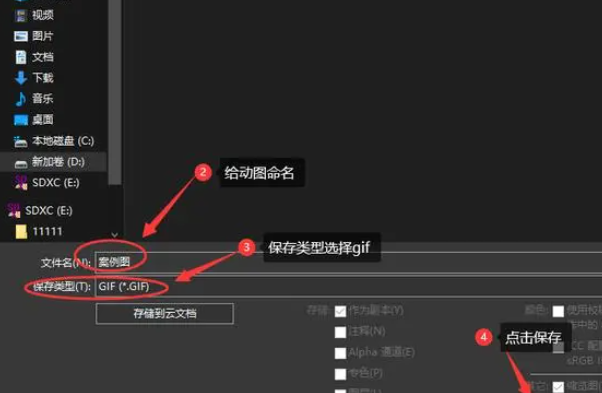
(4)点击“保存”即可。
方法四:其他压缩GIF的小技巧
调整GIF的分辨率和帧率
GIF文件的大小很大程度上取决于其分辨率和帧率。降低分辨率和帧率可以有效减小GIF文件的体积。但是,过度压缩可能会导致图像质量下降,需要在压缩和质量之间找到一个平衡点。
优化GIF的色彩
GIF是一种有限色彩的图像格式,通常只支持256种颜色。通过优化GIF的色彩,可以减少文件的大小。例如,可以使用一些图像处理软件,将GIF中不常用的颜色替换为更常用的颜色,或者使用一些在线工具自动优化GIF的色彩。
手动调整GIF的参数
如果你对GIF文件的结构和参数有一定的了解,可以尝试手动调整GIF的参数来实现压缩。例如,可以减少GIF中的重复帧,或者调整GIF的透明度和颜色表等。这种方法需要一定的技术基础,但可以实现更精细的压缩效果。
好了,以上就是一些常用的GIF压缩方法。希望对你有所帮助。如果你有其他更好的方法,欢迎在评论区留言分享哦!

我拉网GIF制作
免费的GIF制作软件,轻松搞定表情包制作

 客户端下载
客户端下载
 GIF制作基础版
GIF制作基础版 GIF制作高级版
GIF制作高级版
 登录
登录 GIF压缩
GIF压缩

